怎么样去掉win11系统的显示更多选项方法
来源:网络收集 点击: 时间:2024-03-07【导读】:
我们在使用win11系统的时候有时候点击一个软件需要更多操作其他功能结果win11系统为了简洁都需要先选择显示更多选项才出现那么怎么样让他去掉显示更多选项看下面操作品牌型号:华硕组装机系统版本:windows11方法/步骤1/11分步阅读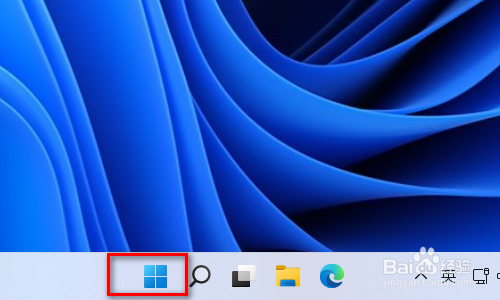 2/11
2/11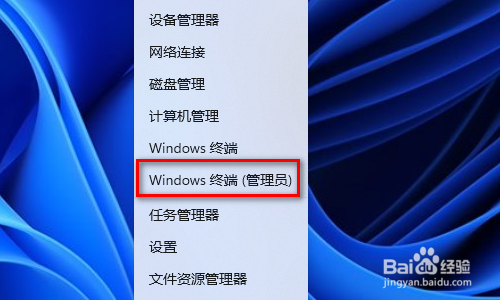 3/11
3/11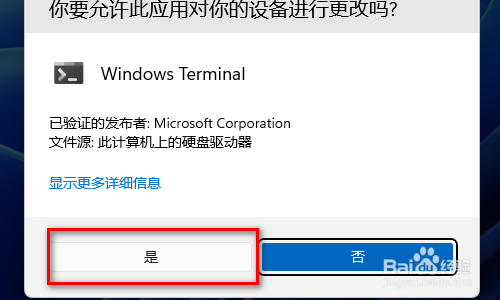 4/11
4/11 5/11
5/11 6/11
6/11 7/11
7/11
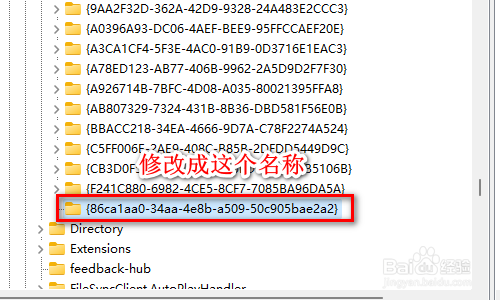
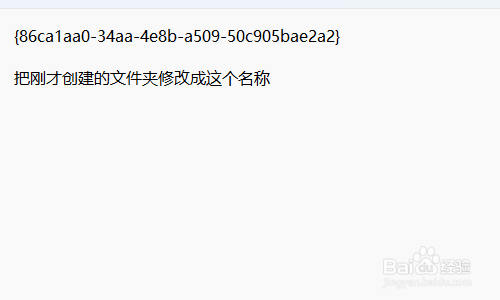 8/11
8/11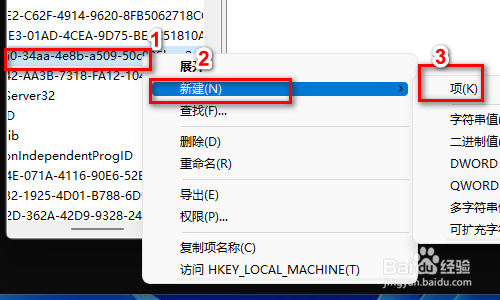 9/11
9/11 10/11
10/11 11/11
11/11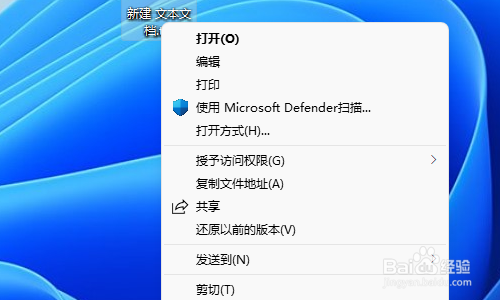
首先我们找到最下面任务栏的(win图标)用鼠标右击一下(注意了是右击)
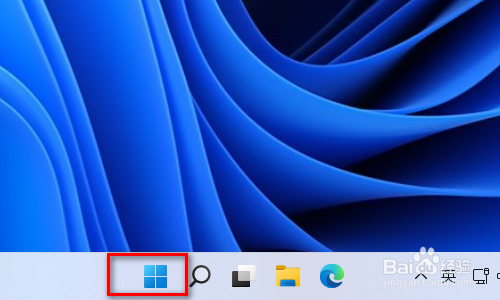 2/11
2/11在这个功能界面需要选择(windows终端管理员)这个选项用鼠标点击进去
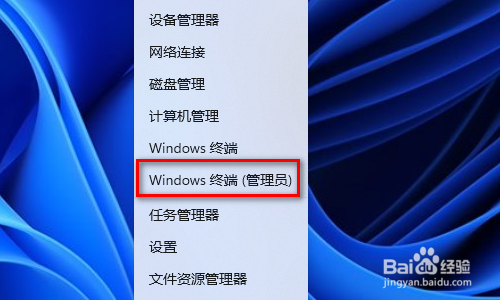 3/11
3/11如果出现以后账户控制界面需要点击是(有的人用的是本地管理员权限大就不会出现这个界面)
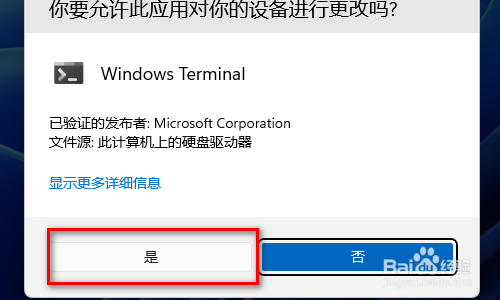 4/11
4/11在终端界面输入(regedit) 然后再按键盘的回车按键
 5/11
5/11在里面找到计算机\HKEY_CURRENT_USER\Software\Classes这个这个文件夹鼠标点击他展开
 6/11
6/11找到(CLSID)这个文件夹用鼠标右击一下选择(新建 项)
 7/11
7/11修改名称为({86ca1aa0-34aa-4e8b-a509-50c905bae2a2})注意了包括大括号

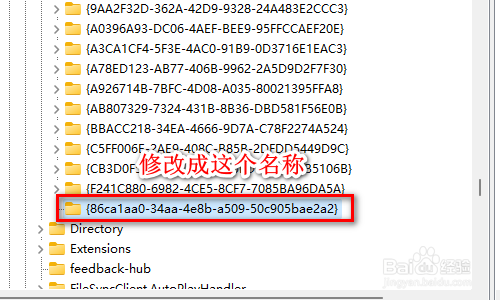
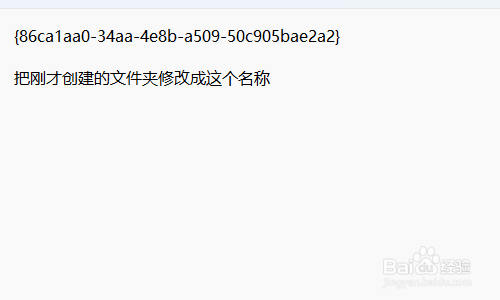 8/11
8/11在点击刚才创建的文件夹这个鼠标右击选择(新建 项 )
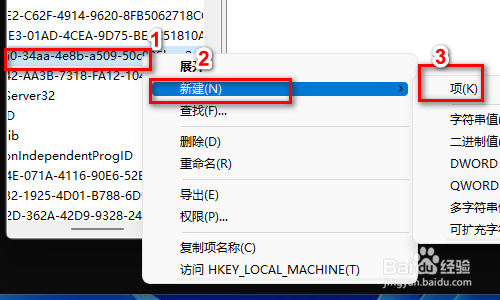 9/11
9/11创建好了修改名称为(InprocServer/32)注意删除这个(/)
 10/11
10/11完成以后需要重新启动一下电脑
 11/11
11/11现在鼠标右击就不会出来显示更多选项这个功能了
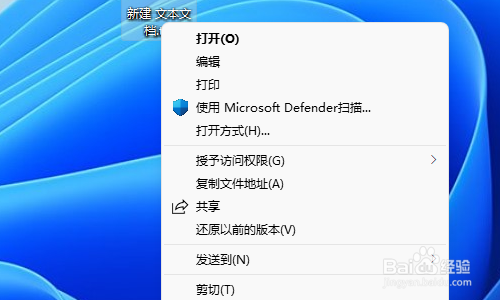
版权声明:
1、本文系转载,版权归原作者所有,旨在传递信息,不代表看本站的观点和立场。
2、本站仅提供信息发布平台,不承担相关法律责任。
3、若侵犯您的版权或隐私,请联系本站管理员删除。
4、文章链接:http://www.1haoku.cn/art_287131.html
上一篇:番茄鲜虾汤的做法
下一篇:280 pro g3 mt bios 设置启动方法
 订阅
订阅